يساعدك أمر "مستلم البريد" المفيد للغاية في قائمة "إرسال إلى" في إرفاق الملفات بسرعة إلى بريدك الإلكتروني ، إذا كان لديك عميل بريد إلكتروني على سطح المكتب (مع دعم Simple-MAPI) مثبت في النظام. لسوء الحظ ، لا تدعم ميزة "إرسال إلى" التي تستخدم مكالمة Messaging API تطبيق البريد المضمّن.
ولكن لا تزال هناك طريقة لإرسال أو إرفاق الملفات مباشرة إلى "بريد جديد" أو نافذة إنشاء في تطبيق البريد تلقائيًا باستخدام File Explorer.
ميزة المشاركة التي تدعمها التطبيقات الحديثة

تدعم التطبيقات الحديثة أو UWP ميزة "المشاركة" التي يمكن لمطوري التطبيقات تنفيذها في تطبيقاتهم ، مع الإشارة إلى البيانات وتنسيقات الملفات المدعومة. يسمح تطبيق البريد المضمّن في Windows 10 بإرسال الملفات أو مشاركتها عبر File Explorer بشكل افتراضي ويدعم جميع أنواع الملفات.
حتى إذا كان التطبيق يدعم جميع ملحقات الملفات ليتم إرفاقها بنافذة البريد الجديدة ، فمن المهم ملاحظة أن خدمة بريد Outlook نفسها تمنع إرسال أنواع معينة من الملفات عالية المخاطر ، لأسباب تتعلق بالسلامة.
إرفاق الملفات برسالة "بريد جديد" باستخدام مستكشف الملفات
افتح المجلد الذي يحتوي على الملفات التي تريد إرفاقها وإرسالها عبر البريد الإلكتروني. حدد الملفات. من علامة التبويب File Share "مشاركة" ، انقر فوق الزر Share.
ملاحظة: زر "البريد الإلكتروني" الموجود على الشريط يفعل نفس الشيء إرسال إلى> مستلم البريد (يحتاج إلى عميل بريد سطح المكتب).
تظهر واجهة مستخدم المشاركة الحديثة على الشاشة ، وتعرض قائمة التطبيقات التي تدعم المشاركة. حدد تطبيق " البريد " من القائمة.
يؤدي هذا إلى إنشاء رسالة بريد جديدة ، وإرفاق الملف (الملفات) المحدد بها تلقائيًا.
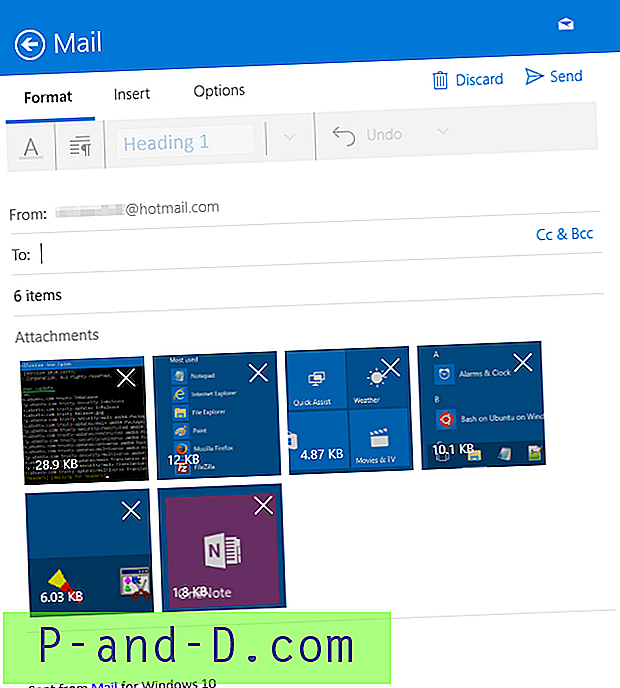
أضف "مشاركة" إلى قائمة النقر بزر الماوس الأيمن (اختياري)
يمكنك إضافة معظم أوامر الشريط ، إن لم يكن كلها ، إلى قائمة السياق للوصول بشكل أسرع. في ما يلي تعديل التسجيل الذي يضيف أمر "مشاركة" إلى قائمة النقر بزر الماوس الأيمن للملفات.
إصدار Windows Registry Editor 5.00 [HKEY_CLASSES_ROOT \ * \ shell \ Windows.ModernShare] "CommandStateSync" = "" "ExplorerCommandHandler" = "{e2bf9676-5f8f-435c-97eb-11607a5bedf7}" "Icon" = "ntshrui.dll، -123 "" ImpliedSelectionModel "= الكلمة المزدوجة: 00000000 انسخ الأسطر أعلاه إلى المفكرة ، واحفظ الملف كـ share-command.reg . انقر نقرًا مزدوجًا فوق ملف .reg لتطبيق الإعدادات على التسجيل. الآن ، يمكنك النقر بزر الماوس الأيمن فوق ملف والوصول إلى الأمر مشاركة.
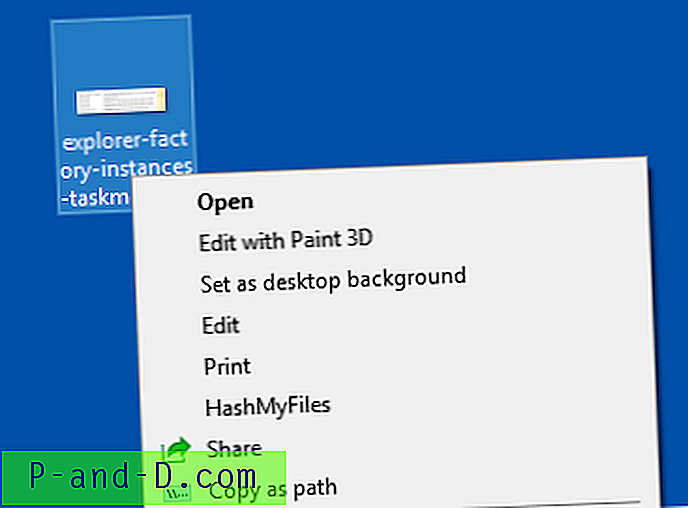
وتظهر واجهة مستخدم Share الحديثة. لاحظ أنه في الإصدارات السابقة من Windows 10 ، ظهر جزء مشاركة على اليمين. تمت إعادة تصميم واجهة المستخدم الآن وتظهر في منتصف الشاشة ، وتبدو كالتالي أدناه:
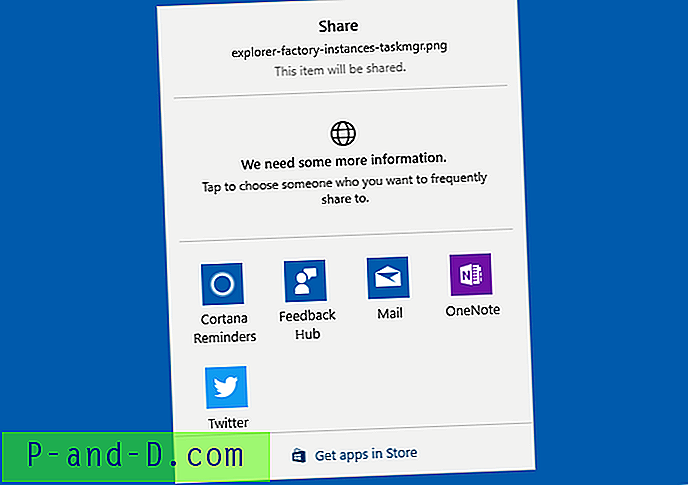
أنظر أيضا
المشاركة في تطبيقك المستهدف - مدونة مطور تطبيقات Windows
خطأ "لا يوجد برنامج بريد إلكتروني مرتبط بتنفيذ الإجراء المطلوب" عند إرسال ملف إلى البريد





